วิธีเปิดใช้งานการตั้งค่าการสร้าง ReFS Dev Drive ใหม่บน Windows 11

หากต้องการเปิดใช้งานการสร้าง ReFS Dev Drive ใหม่บน Windows 11 ให้เปิด ViveTool และรันคำสั่ง vivetool /enable /id:42866187
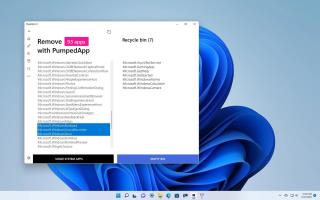
คำว่า "debloat" หมายถึงกระบวนการลบแอพและบริการเหล่านั้นออกจากWindows 11 (ในกรณีนี้) ที่คุณอาจไม่จำเป็น บุกรุก หรือทำให้สิ้นเปลืองทรัพยากรระบบ
น่าเสียดาย แม้ว่าคุณจะทำการติดตั้งใหม่ทั้งหมด ก็ตาม Windows 11 ยังคงมาพร้อมกับซอฟต์แวร์และบริการมากมายที่อาจทำงานในพื้นหลังอย่างต่อเนื่อง ทำให้สิ้นเปลืองทรัพยากรระบบ อายุการใช้งานแบตเตอรี่ และการรวบรวมข้อมูลการใช้งาน (การวัดระยะไกล) โดยไม่มีตัวเลือกให้ปิด .
แม้ว่าคุณจะสามารถใช้เวลาหลายชั่วโมงในการพยายามค้นหาสิ่งที่สามารถลบออกได้ และมีเวลามากขึ้นโดยใช้คำสั่ง PowerShell แต่ก็มีเครื่องมือที่เรียกว่า “ThisIsWin11” ที่ช่วยให้ debloat Windows 11 ได้อย่างรวดเร็ว เครื่องมือนี้มีให้ใช้งานผ่าน GitHub และเป็นซอฟต์แวร์ง่ายๆ ในการถอนการติดตั้งส่วนประกอบจำนวนมาก รวมถึงส่วนประกอบที่ไม่สามารถใช้งานได้ผ่านหน้าการตั้งค่า "แอปและคุณลักษณะ"
ในคู่มือ นี้ คุณจะได้เรียนรู้ขั้นตอนการใช้งานง่ายๆ เพื่อทำให้ Windows 11 มีขนาดบางที่สุดเท่าที่จะเป็นไปได้โดยการเอาส่วนประกอบที่คุณอาจไม่ต้องการออก
สำคัญ:เนื่องจากเป็นแอปพลิเคชันของบุคคลที่สามที่จะทำการเปลี่ยนแปลงระบบ ขอแนะนำให้สร้างข้อมูลสำรองของระบบในกรณีที่มีสิ่งผิดปกติเกิดขึ้นและคุณจำเป็นต้องย้อนกลับ ใช้เครื่องมือและคำแนะนำโดยยอมรับความเสี่ยงเอง
ลบแอพและบริการ bloat ออกจาก Windows 11
หากต้องการลบ bloatware ทั้งหมดออกจากการติดตั้ง Windows 11 ให้ใช้ขั้นตอนเหล่านี้:
ใต้ส่วน "เนื้อหา" คลิก ลิงก์ TIW11.zipเพื่อบันทึกไฟล์ลงในคอมพิวเตอร์ของคุณ
เปิดไฟล์ที่ดาวน์โหลดมา
คลิกปุ่มแยกทั้งหมดจากแถบคำสั่ง
คลิกปุ่มแยก
เปิดโฟลเดอร์TIW11 ที่ไม่มีการบีบอัด
ดับเบิลคลิกที่ ไฟล์ ThisWin11.exeเพื่อเปิดแอปพลิเคชัน
คลิกปุ่มเรียกใช้ต่อไป (ถ้ามี)
คลิกที่Debloat Windows 11จากบานหน้าต่างด้านซ้าย
(ไม่บังคับ) กด ปุ่ม Ctrl ค้างไว้แล้วเลือกแต่ละแอปที่คุณต้องการนำออก
คลิกปุ่มย้ายที่เลือก
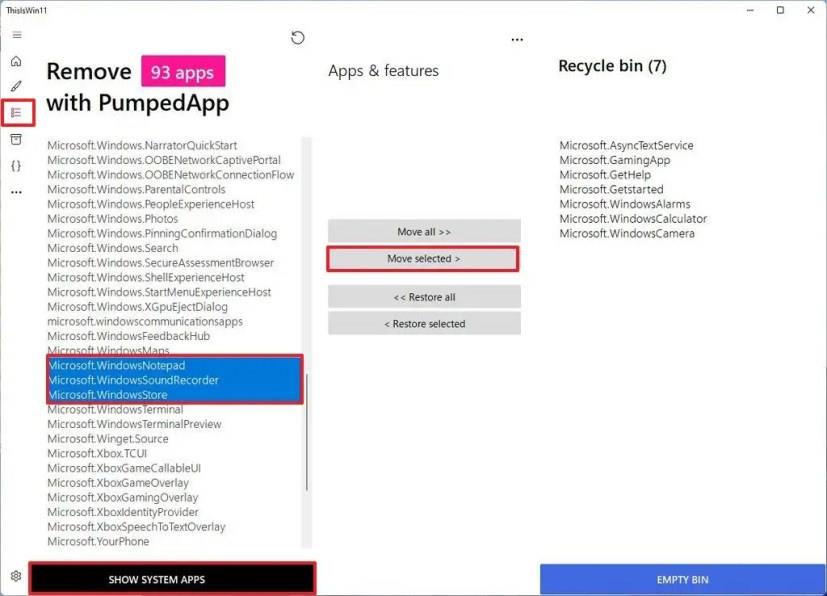
(ไม่บังคับ) คลิกปุ่มย้ายทั้งหมดเพื่อลบแอปทั้งหมด
(ไม่บังคับ) คลิกปุ่มแสดงแอประบบเพื่อแสดงแอประบบ รวมถึงแอปที่คุณมักไม่สามารถถอนการติดตั้งจาก Windows 11
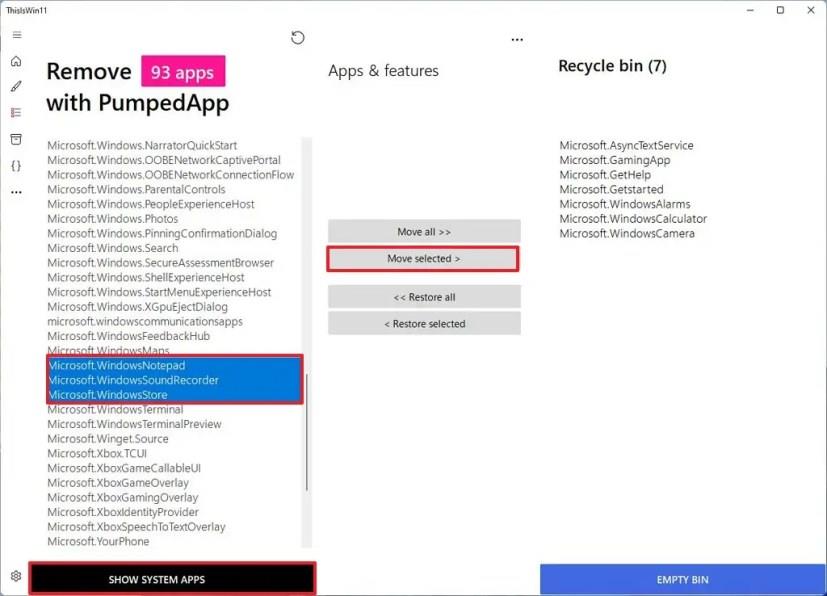
(ไม่บังคับ) กด ปุ่ม Ctrl ค้างไว้แล้วเลือกแต่ละแอปที่คุณต้องการนำออก
คลิกปุ่มย้ายที่เลือก
คลิกปุ่มล้างถังขยะ
เมื่อคุณทำตามขั้นตอนต่างๆ เสร็จแล้ว เครื่องมือจะเรียกใช้สคริปต์ที่จำเป็นเพื่อลบแอปและบริการที่เลือกออกเพื่อทำให้ระบบล่ม
แม้ว่าเครื่องมือจะทำงานได้ดี แต่ก็ไม่สามารถลบส่วนประกอบหลายอย่าง เช่นMicrosoft Edgeได้ เนื่องจากมีความจำเป็น และการถอดออกจะทำให้คุณสมบัติอื่นๆ ที่ขึ้นอยู่กับส่วนประกอบเหล่านั้นเสียหาย
ปรับแต่งการตั้งค่าระบบใน Windows 11
นอกเหนือจากการลบส่วนประกอบที่ไม่จำเป็นออกแล้ว เครื่องมือนี้ยังมาพร้อมกับการปรับแต่งมากมายที่คุณสามารถใช้กับ Windows 11 ได้โดยไม่ต้องจัดหาทรัพยากรสำหรับการแฮ็กรีจิสทรีหรือการกำหนดค่าด้วยตนเอง
ตัวอย่างเช่น คุณสามารถทำให้ไอคอนแถบงานมีขนาดเล็กลง ซ่อนปุ่มเริ่มต้นในแถบงาน ถอนการติดตั้งวิดเจ็ต บล็อกระบบตรวจสอบระยะไกล ถอนการติดตั้งการอัปเดตที่เสียหาย ปิดใช้งานการติดตามตำแหน่ง ข้อมูลการวินิจฉัย และอื่นๆ
หากต้องการใช้การปรับแต่งระบบขั้นสูงใน Windows 11 ให้ใช้ขั้นตอนเหล่านี้:
เปิดแอปพลิเคชันThisWin11.exe
คลิกปุ่มเรียกใช้ต่อไป (ถ้ามี)
คลิกที่ปรับแต่ง Windows 11จากบานหน้าต่างด้านซ้าย
คลิก ปุ่ม ตรวจสอบเพื่อดูตัวอย่างการเปลี่ยนแปลงที่สามารถใช้ได้
ล้างเครื่องหมายถูกสำหรับการปรับแต่งที่คุณไม่ต้องการใช้
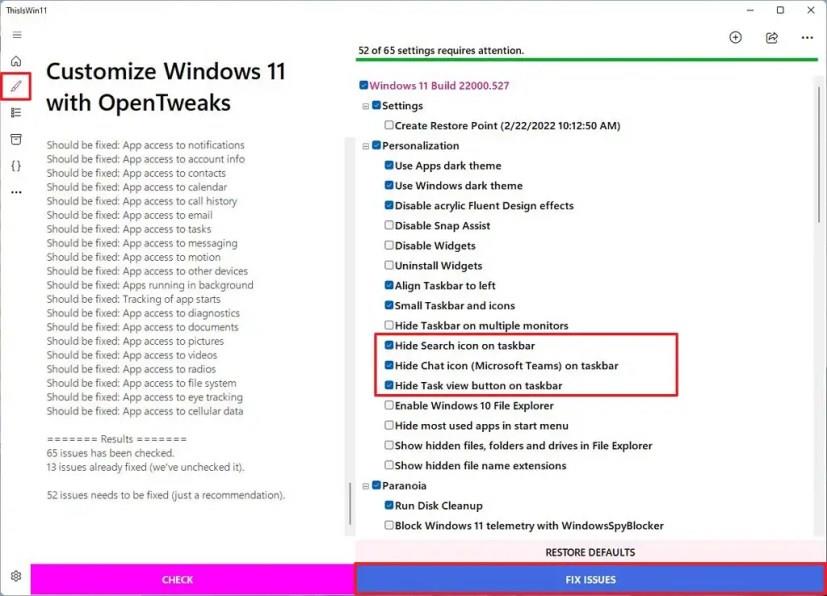
เคล็ดลับด่วน:ล้างเครื่องหมายถูกของหมวดหมู่เพื่อล้างการปรับแต่งการปรับแต่งทั้งหมดในส่วนนั้น
คลิกปุ่มแก้ไขปัญหา
หลังจากที่คุณทำตามขั้นตอนต่างๆ เสร็จแล้ว การเปลี่ยนแปลงระบบจะมีผลกับคอมพิวเตอร์
หากต้องการเปิดใช้งานการสร้าง ReFS Dev Drive ใหม่บน Windows 11 ให้เปิด ViveTool และรันคำสั่ง vivetool /enable /id:42866187
หากต้องการเปิดใช้งานการตั้งค่าการจัดการดิสก์เสมือนใหม่ใน Windows 11 ให้เปิด ViveTool และรันคำสั่ง vivetool /enable /id:42401084
หากต้องการลดขนาดของฐานข้อมูลการจัดทำดัชนี Windows.db บน Windows 11 ให้เปิดตัวเลือกการจัดทำดัชนีและสร้าง batabase ใหม่สำหรับการตั้งค่าขั้นสูง
หากต้องการรีเซ็ต Outlook บน Windows 11 ให้เปิดการตั้งค่า > แอป > แอปที่ติดตั้ง เปิดตัวเลือกขั้นสูงสำหรับ Outlook แล้วคลิกปุ่มรีเซ็ต
หากต้องการเปิดใช้งานตัวเลือกวิดเจ็ตใหม่บน Windows 11 บน Command Prompt (admin) ให้รันคำสั่ง vivetool /enable /id:43040593
หากคุณกำลังทำงานกับแอปรุ่นเก่าหรือไม่ต้องการรับการแจ้งเตือนเกี่ยวกับแอปที่พยายามทำการเปลี่ยนแปลง คุณสามารถปิดใช้งาน UAC บน Windows 10 ได้
หากต้องการส่งออกกฎไฟร์วอลล์เฉพาะบน Windows 11 ให้ส่งออกคีย์รีจิสทรี FirewallRules แก้ไขไฟล์เพื่อรวมกฎ นำเข้ากฎโดยใช้ .reg
การออกแบบตัวจัดการงานใหม่พร้อมใช้งานบน Windows 11 และนี่คือขั้นตอนในการเปิดใช้งานการพัฒนาเบื้องต้นในรุ่น 22557
หากต้องการปิดใช้งานบัญชีใน Windows 11 ให้เปิด CMD และเรียกใช้บัญชีผู้ใช้เน็ต /active:no หรือ Disable-LocalUser -Name ACCOUNT ใน PowerShell
หากต้องการรีเซ็ตแอปการตั้งค่าเมื่อไม่เปิด ค้างหรือขัดข้องใน Windows 11 ให้เปิดเริ่ม คลิกขวาที่การตั้งค่า เลือกการตั้งค่าแอป คลิกรีเซ็ต
หากต้องการเปลี่ยนชื่อระบบปฏิบัติการในเมนูจัดการการบูตบน Windows 11 ให้เปิด Command Prompt (admin) และเรียกใช้ bcdedit /set {IDENTIFIER} description NEW-NAME
หากต้องการเปิดใช้งานการเปิดการค้นหาโดยโฮเวอร์บน Windows 11 ให้เปิด Command Prompt (admin) และเรียกใช้คำสั่ง vivetool /enable /id:43572857,43572692
หากต้องการเปิดใช้งานการเปลี่ยนแปลง UI รหัสผลิตภัณฑ์ใหม่บน Windows 11 ให้รันคำสั่ง vivetool /enable /id:36390579 และ vivetool /enable /id:42733866 เหล่านี้
หากต้องการแก้ไขปัญหาความเข้ากันได้ของแอปใน Windows 11 ให้เปิดคุณสมบัติของแอป คลิกเรียกใช้เครื่องมือแก้ปัญหาความเข้ากันได้ และใช้การตั้งค่า
หากต้องการเปิดใช้งานการป้องกันฟิชชิ่งขั้นสูงบน Windows 11 ให้ปิดการใช้งาน Window Hello และเปิดการป้องกันฟิชชิ่งในแอพ Windows Security
หากต้องการแก้ไขไดรฟ์ USB ที่ไม่ทำงานบน Windows 11 (ไม่สามารถเข้าถึงได้หรือไม่สามารถฟอร์แมตได้) ให้ใช้ PowerShell Clear-Disk, New-Partition, Format-Volume cmd
หากต้องการเปิดใช้งานประสบการณ์ System Tray ใหม่บน Windows 11 ให้ใช้คำสั่ง vivetool /enable /id:26008830 และ vivetool /enable /id:38764045
หากต้องการเปลี่ยนรหัสผ่านบัญชีภายในเครื่องบน Windows 10 ให้เปิด PowerShell (ผู้ดูแลระบบ) สร้างตัวแปร เลือกบัญชี และใช้รหัสผ่าน
หากต้องการเปิดใช้งานตัวเลือก Widgets pin บน Windows 11 ให้เปิด Command Prompt (admin) และรันคำสั่ง vivetool /enable /id:43636169
ขณะนี้ Windows 11 มีตัวเลือก Never Combine ใหม่เพื่อแสดงป้ายกำกับในแถบงาน และนี่คือวิธีเปิดใช้งานและใช้คุณลักษณะนี้
หากคุณกำลังประสบปัญหาหรือวัฒนธรรม การคืนค่าระบบใน Windows 11 จะช่วยให้คุณสามารถย้อนกลับอุปกรณ์ของคุณไปยังเวอร์ชันก่อนหน้าได้.
หากคุณกำลังมองหาทางเลือกที่ดีที่สุดสำหรับ Microsoft Office นี่คือ 6 โซลูชั่นที่ยอดเยี่ยมในการเริ่มต้น.
บทช่วยสอนนี้จะแสดงให้คุณเห็นว่าคุณสามารถสร้างไอคอนทางลัดบนเดสก์ท็อปWindows ที่เปิด Command Prompt ไปยังตำแหน่งโฟลเดอร์เฉพาะได้อย่างไร
กำลังหาวิธีตั้งวิดีโอเป็นเซิร์ฟเวอร์หน้าจอใน Windows 11 อยู่ใช่ไหม? เราเปิดเผยวิธีการใช้ซอฟต์แวร์ฟรีที่เหมาะสำหรับหลายรูปแบบวิดีโอไฟล์.
คุณรู้สึกรำคาญกับฟีเจอร์ Narrator ใน Windows 11 หรือไม่? เรียนรู้วิธีปิดเสียง Narrator ได้ง่ายๆ ในหลายวิธี
วิธีการเปิดหรือปิดระบบการเข้ารหัสไฟล์ใน Microsoft Windows ค้นพบวิธีการที่แตกต่างกันสำหรับ Windows 11.
ถ้าคีย์บอร์ดของคุณมีการเพิ่มช่องว่างสองครั้ง ให้รีสตาร์ทคอมพิวเตอร์และทำความสะอาดคีย์บอร์ด จากนั้นตรวจสอบการตั้งค่าคีย์บอร์ดของคุณ.
เราจะแสดงวิธีการแก้ไขข้อผิดพลาด Windows ไม่สามารถเข้าสู่ระบบได้เนื่องจากโปรไฟล์ของคุณไม่สามารถโหลดได้เมื่อเชื่อมต่อกับคอมพิวเตอร์ผ่าน Remote Desktop.
เกิดอะไรขึ้นและพินของคุณไม่สามารถใช้งานได้ใน Windows? อย่าตื่นตระหนก! มีสองวิธีที่มีประสิทธิภาพในการแก้ปัญหานี้และคืนการเข้าถึงพินของคุณ.
คุณจะทำอย่างไรเมื่อเวลาในคอมพิวเตอร์ Windows 11 ไม่แสดงเวลาอย่างที่ควรจะเป็น? ลองใช้วิธีแก้ปัญหาเหล่านี้ดูสิ


























